La différence la plus notable entre l’iPhone et Android est l’écran d’accueil. Alors que les écrans d’accueil d’Android peuvent être tout à fait uniques, l’écran d’accueil emblématique d’iOS est très distinct. Nous allons vous montrer comment obtenir ce look sur Android.
De quoi avons-nous besoin pour reproduire l’écran d’accueil emblématique de l’iPhone ? Avant tout, ce sont les icônes : elles ont toutes la même forme carrée et arrondie. Il est possible de placer jusqu’à quatre applications dans le dock situé en bas de l’écran, qui a également des coins arrondis.
Les dossiers de l’iPhone ont la même forme que les icônes des applications. Ils affichent un aperçu des neuf icônes d’applications qui se trouvent dans le dossier. Lorsque vous ouvrez un dossier, il s’agrandit pour occuper tout l’écran, avec le nom du dossier en haut.
Le remplissage est un élément subtil qui donne à l’écran d’accueil de l’iPhone son aspect distinct. Les icônes ne sont pas très proches des bords de l’écran, il y a beaucoup de remplissage tout autour. Il y a notamment beaucoup de remplissage en haut de l’écran.
Enfin, introduit dans iOS 14 et iPad OS 14, l’écran d’accueil de l’iPhone dispose enfin de widgets. Les widgets conservent l’aspect classique des icônes carrées et arrondies et s’intègrent parfaitement dans la grille 6×4.
COMMENT ÉCOUTER DE LA MUSIQUE PENDANT UN APPEL SUR ANDROID ET IPHONE ?
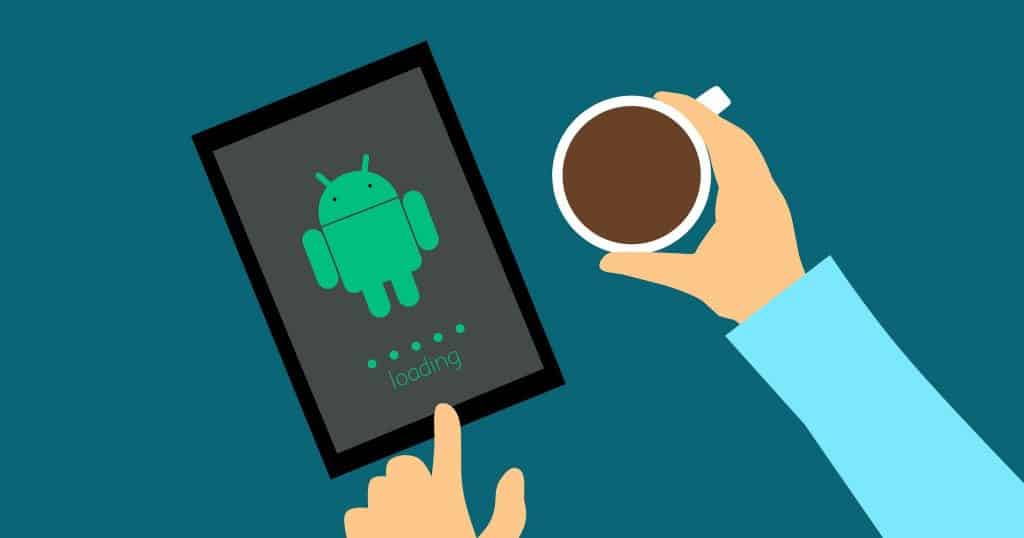
Comment iPhone-ifier l’écran d’accueil d’Android
Nous connaissons les principaux éléments dont nous avons besoin pour obtenir ce look iPhone distinct, mais comment faire ? Il existe de nombreux lanceurs Android spécialement conçus pour ressembler à un iPhone. Malheureusement, la plupart d’entre eux sont truffés de publicités intrusives.
La meilleure solution consiste à trouver un lanceur que nous pouvons personnaliser à notre guise. Nous allons utiliser le favori de longue date, Nova Launcher. Par défaut, il ne ressemble en rien à un iPhone, mais nous pouvons y remédier.
Nova Launcher offre des tonnes d’options de personnalisation. Vous pouvez passer toute la journée à tout régler. Heureusement pour vous, je me suis occupé de tout ce travail difficile pour vous. Nous avons fourni un fichier de sauvegarde que vous pouvez charger dans Nova Launcher et appliquer automatiquement toutes les modifications propres à l’iPhone.
Tout d’abord, téléchargez ce fichier sur votre téléphone Android. Vous devrez extraire le fichier ZIP avant de continuer.
Ensuite, installez Nova Launcher depuis le Google Play Store.
Installez Nova Launcher.
Ouvrez Nova Launcher et vous verrez un écran d’introduction. En haut, il y a une option pour « Restaurer maintenant » si vous avez déjà un fichier de sauvegarde, qui est ce que vous avez téléchargé plus tôt.
Appuyez sur « Restaurer maintenant ».
Le gestionnaire de fichiers s’ouvre et vous devez trouver le fichier « iPhone-layout.novabackup » que vous avez extrait du ZIP.
Sélectionnez le fichier de sauvegarde.
Nova vous demandera de confirmer que vous voulez écraser la disposition actuelle. Appuyez sur « OK ».
Appuyez sur « OK ».
J’ai réalisé une mise en page très basique de quelques applications et widgets courants, mais vous êtes libre de déplacer les choses à votre guise. Le traditionnel « tiroir d’applications » d’Android – la liste complète de toutes vos applications – se trouve dans le raccourci « Toutes les applications ».

Disposition Android.
Nova Launcher, style iPhone.
Nova peut vous demander de le définir comme application d’accueil par défaut. Si ce n’est pas le cas, vous pouvez aller dans les paramètres du système et modifier l’application d’accueil par défaut.
Changez l’application d’accueil.
C’est tout ce qu’il y a à faire ! Vous avez maintenant un écran d’accueil adapté à l’iPhone avec un dock et des dossiers de style iOS.
Un crédit supplémentaire
Vous avez déjà un beau look iPhone de base, mais si vous voulez aller plus loin, il y a quelques choses que vous pouvez faire.
Les widgets Android sont loin d’être aussi standardisés que les widgets iPhone. Si vous voulez vraiment le style des widgets iOS/iPad OS, vous pouvez télécharger une application appelée « Widgets iOS 15 – Color Widgets ». Les widgets sont très fidèles à iOS, mais il y a des publicités dans l’application elle-même qui sont un peu ennuyeuses.
Une autre chose que vous pouvez faire est d’essayer de reproduire la fonctionnalité App Library. Il n’existe pas de grand clone de la bibliothèque d’applications pour Android, mais il y a d’autres applications avec des fonctionnalités similaires. Nous vous expliquons comment les configurer dans un guide séparé.
Vous êtes sur la bonne voie pour faire en sorte que votre appareil Android ressemble davantage à un produit Apple. iMessage n’est peut-être pas à la portée des utilisateurs d’Android, mais vous pouvez au moins retrouver un peu de cette sensation iPhone par d’autres moyens.
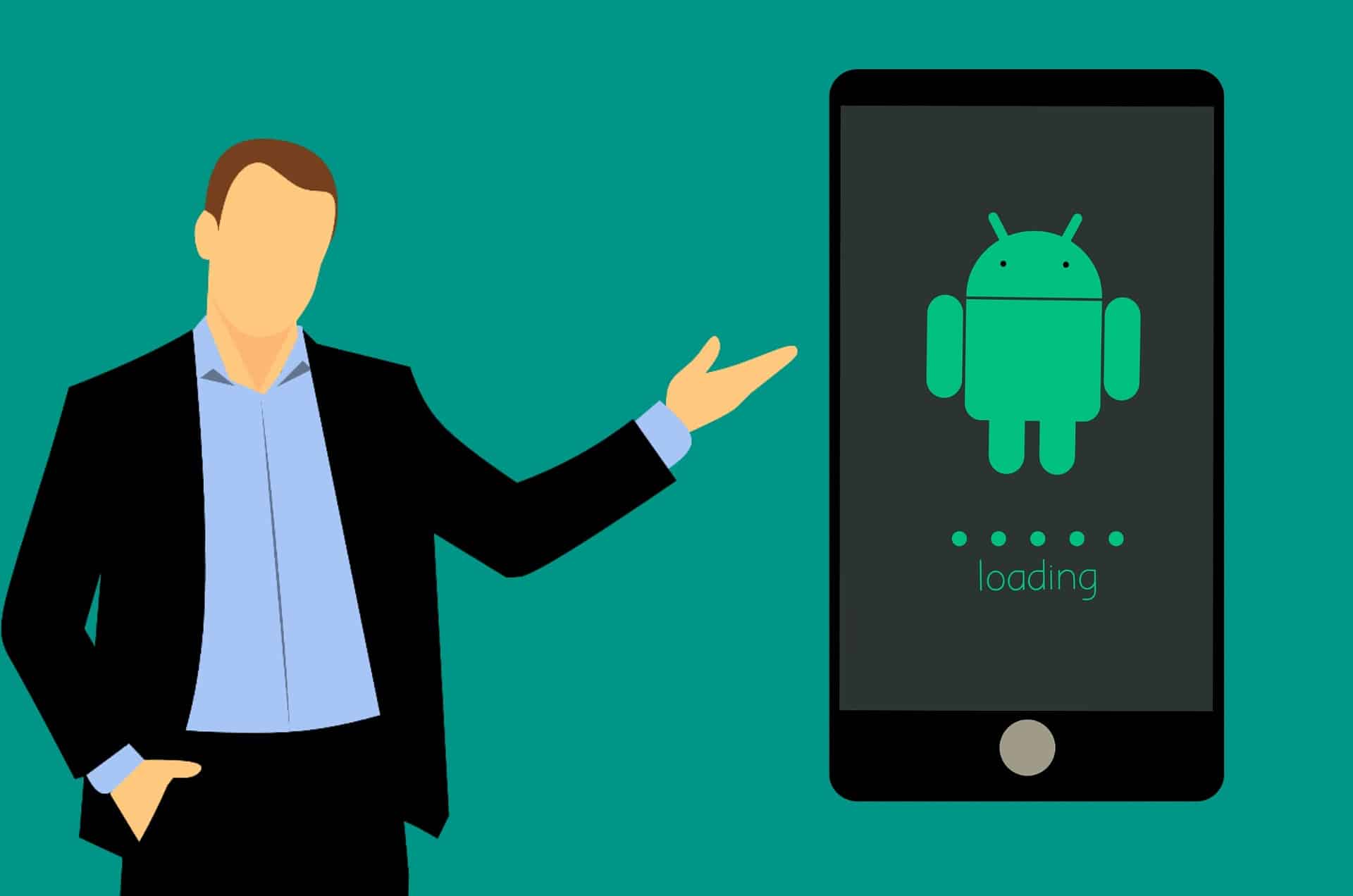
Un blog très énergique, j’ai apprécié ce passage. Y aura-t-il une deuxième partie ?
Bonjour,
Oui, nous envisager de faire un autre article qui sera la suite de cet article.
Bonjour ! Cela vous dérangerait-il que je partage votre blog avec mon groupe Facebook ? Il y a beaucoup de personnes qui, je pense, apprécieraient vraiment votre contenu. N’hésitez pas à me le faire savoir. Merci